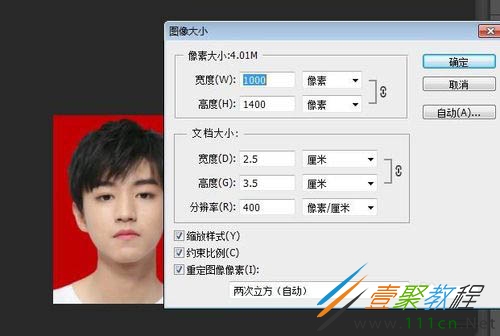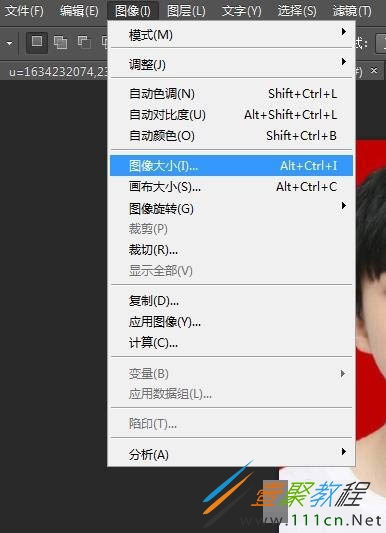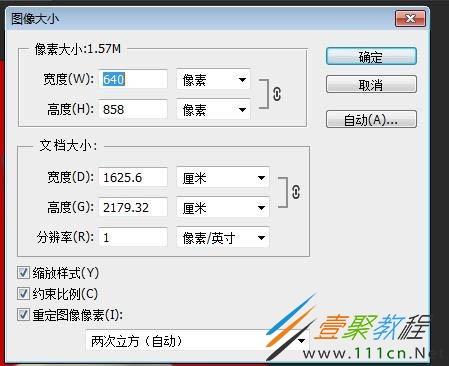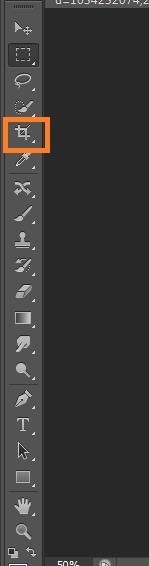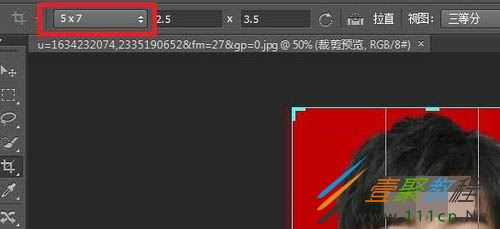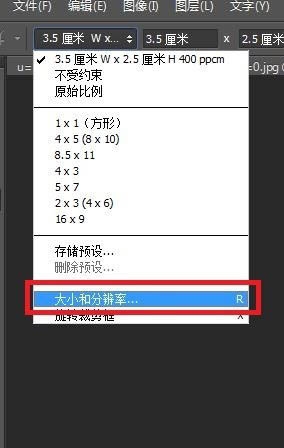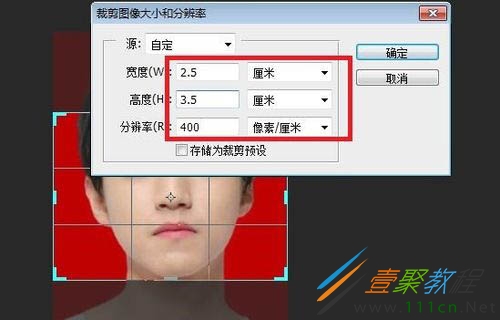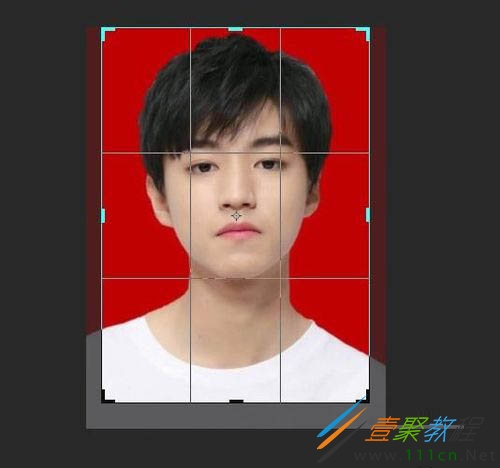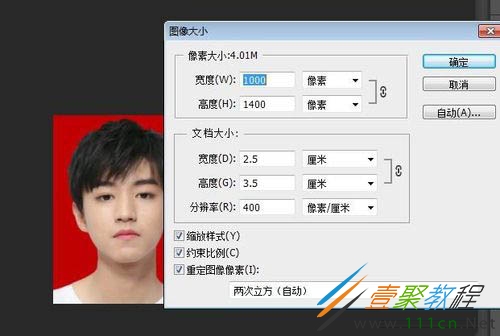最新下载
热门教程
- 1
- 2
- 3
- 4
- 5
- 6
- 7
- 8
- 9
- 10
ps人物照片制作证件照方法
时间:2022-06-28 17:58:49 编辑:袖梨 来源:一聚教程网
证件照的使用在大家生活中也是比较重要的,那么有时候我们继续证件照又不方便照怎么办呢?这里文章就教大家怎么使用ps把人物照片制作成证件照,喜欢的一起来了解下。
最终效果
具体步骤:
打开一张证件照片,首先在【图像】选项卡里面查看一下的大小。很显然,这张图片的大小是不符合一寸照的规格的。
选择工具栏中的【裁剪工具】。
单击裁剪工具图标后面的属性设置下拉菜单,选择【大小和分辨率】,在弹出的【裁剪图像大小和分辨率】对话框中,将宽设为2.5厘米,高设为3.5厘米,像素这里要注意,若是需要打印的至少要300,若是电子照片,根据上传的需要设定,大部分都在17K至60K左右。
然后在形成网格的照片上有鼠标慢慢进行调整,过程中一定要注意保证图像上下、左右的对称,然后回车即可。
调整完成后,我们还需要对图片的大小等参数进行查询,看其是否满足我们的要求,同样在【图像】选项卡里面就可以看到了。
确定无误后,保存图像就可以了,这样我们快速将图片变为一寸照就算设置完成了。
相关文章
- 《弓箭传说2》新手玩法介绍 01-16
- 《地下城与勇士:起源》断桥烟雨多买多送活动内容一览 01-16
- 《差不多高手》醉拳龙技能特点分享 01-16
- 《鬼谷八荒》毕方尾羽解除限制道具推荐 01-16
- 《地下城与勇士:起源》阿拉德首次迎新春活动内容一览 01-16
- 《差不多高手》情圣技能特点分享 01-16